O Consultas federadas Eles permitem unificar consultas de diferentes fontes de dados em uma única consulta, gerando um relatório federado.
O conceito de Federação de Relatórios ocorre quando uma consulta federada é adicionada a um painel ou relatório e, em seguida, é chamada de Relatório Federado (painel ou relatório).
Federación de informes: ❯
Se um dashboard ou relatório for incluído em uma consulta federada, ele se tornará um Relatório Federado (Dashboard ou Relatório).
Operações que você pode adicionar ao criar uma consulta federada:
| Operação | Frases a serem usadas | Tenha em mente: |
| JUNTAR | -Junção interna -Junção externa esquerda -Junção externa direita -Junção externa completa |
O responsável por gerar a consulta deve ter conhecimento dos campos a serem utilizados na operação JOIN |
| UNIÃO | NA | Essa operação une apenas os campos, cujos nomes correspondem a todas as fontes de dados |
Para configurar um relatório federado, siga as etapas abaixo, dependendo do tipo de relatório que você deseja criar.
Requisitos para criar federação de relatório
- Mais de uma fonte de dados é necessária no AQM. Para obter mais informações, consulte o Configurando fontes de dados
- O controlador deve saber os campos a serem vinculados se usar a instrução JOIN.
Criação de relatório federado
⚐ Nota
- As imagens que ilustram a criação da consulta do painel federado listam dispositivos de uma fonte de dados CMDB, sincronizados com uma fonte de dados AAM.
1. Crie um relatório em branco, tendo em mente Criando e editando relatórios AQM
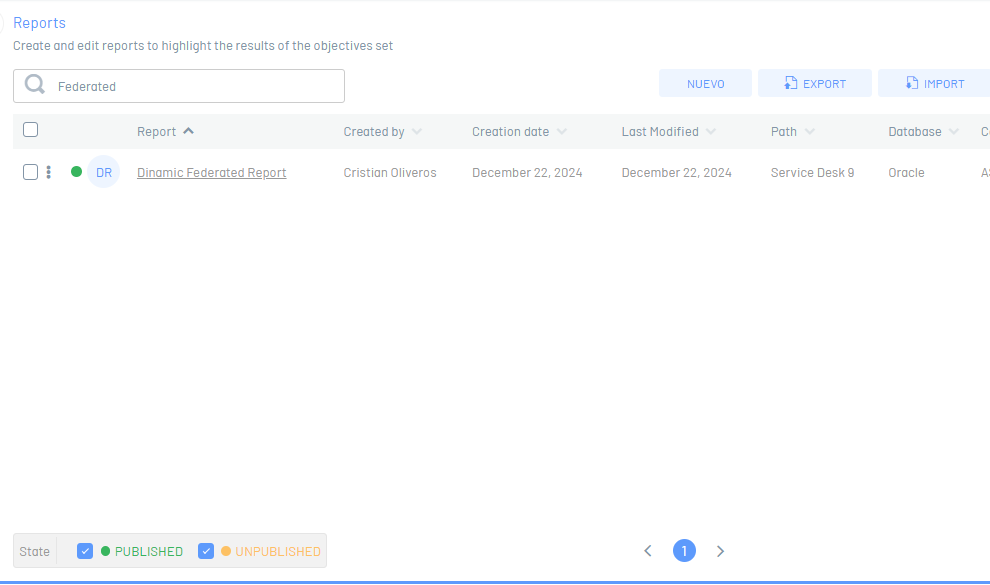
2. Na exibição de informações do relatório, selecione o registro de relatório criado. Na visualização Detalhe, clique no botão Modificar relatório.
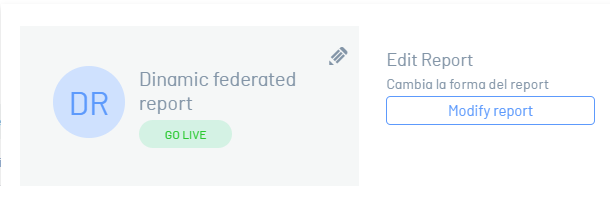
3. Na barra de ferramentas, selecione o ícone Campos, onde você pode identificar a lista de fontes de dados criadas anteriormente. Selecione o ícone Adicionar fonte de dados de dadose adicione as fontes de dados necessárias.
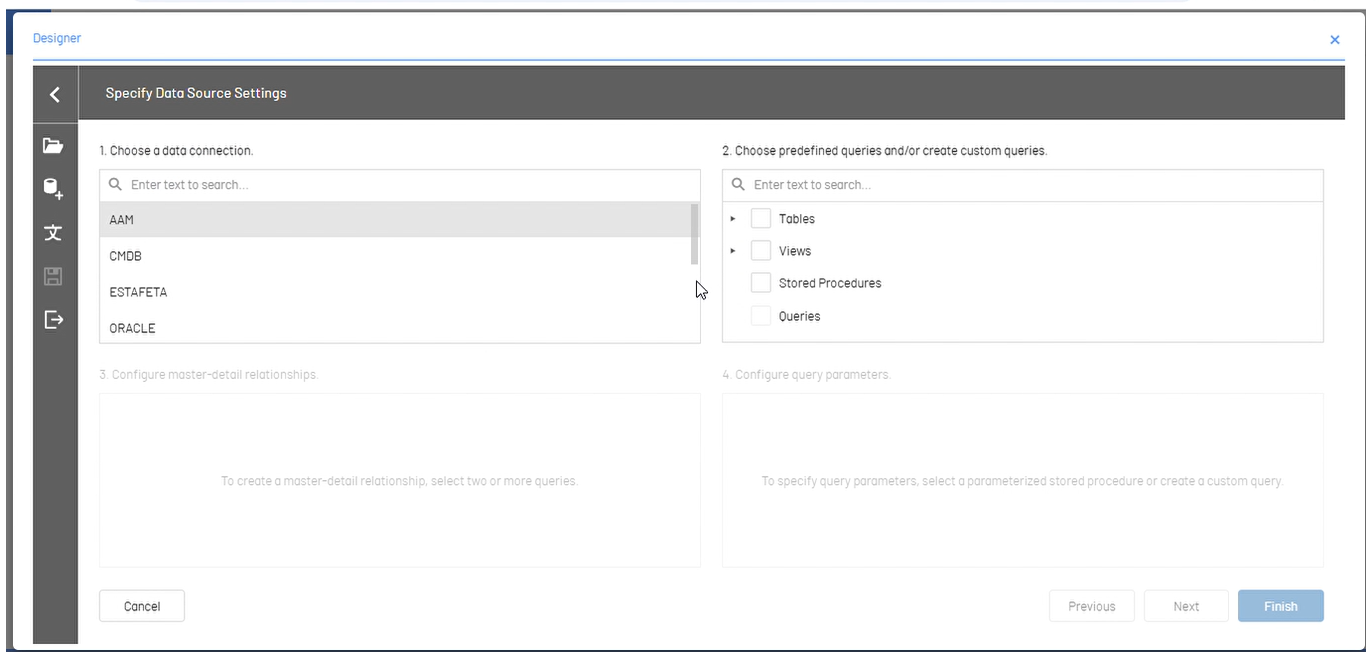
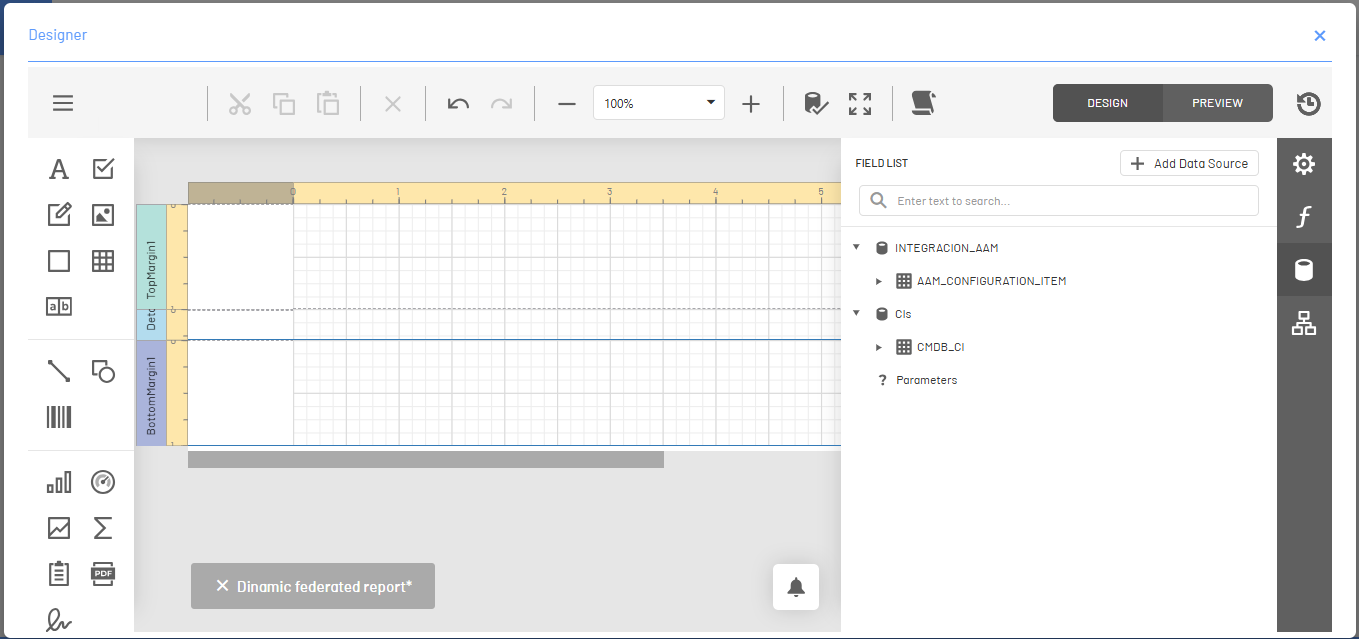
4. Na janela Selecione a fonte de dados Selecione a opção Federação de dados e o Seguinte.
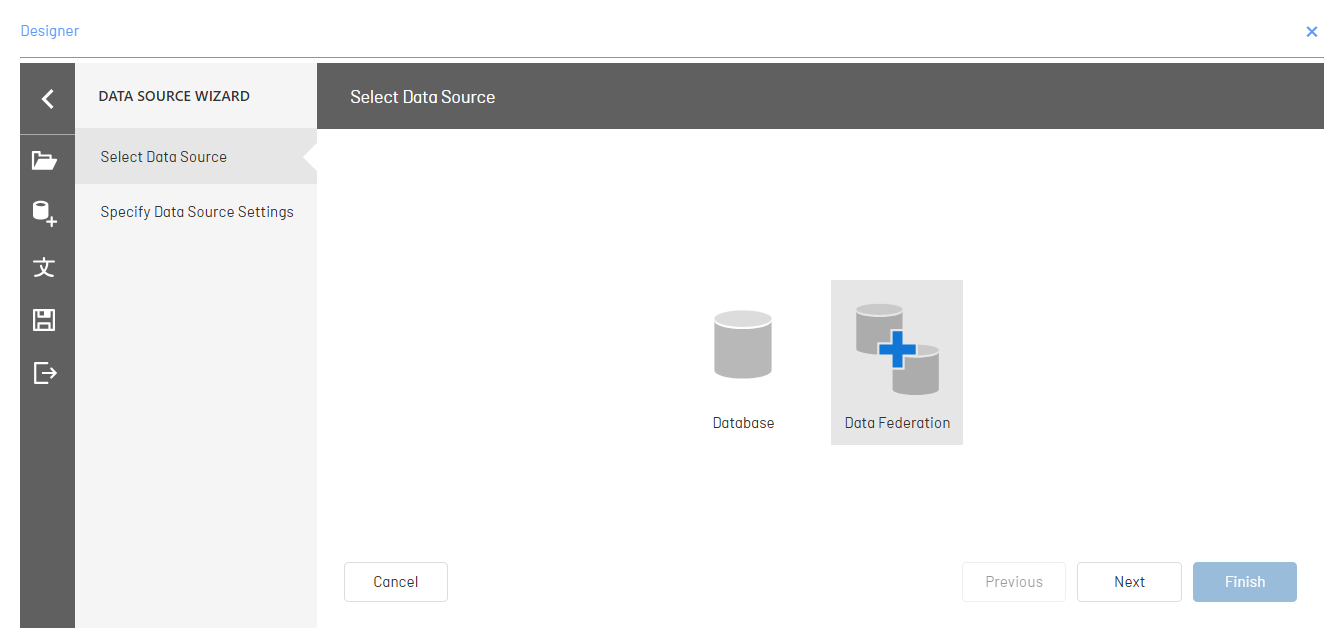
5. Na janela Especificar configuração da fonte de dados, na etapa 1 Criar uma consulta federada, selecione a opção Consultas federadas e o Adicionar consulta.
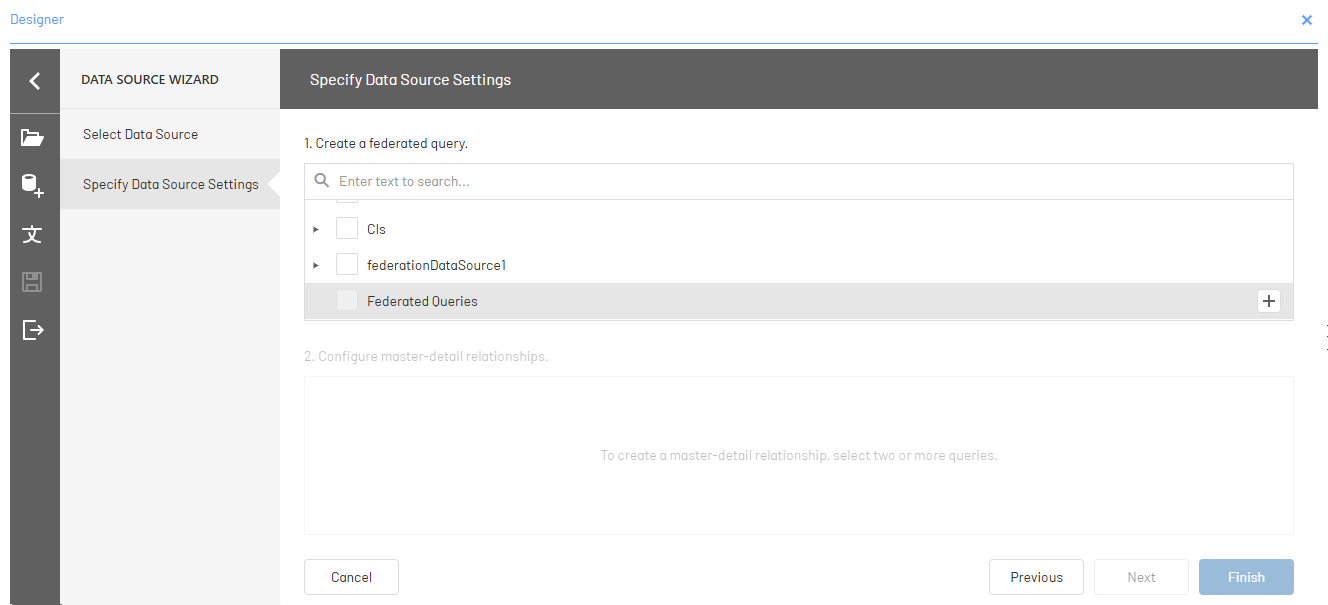
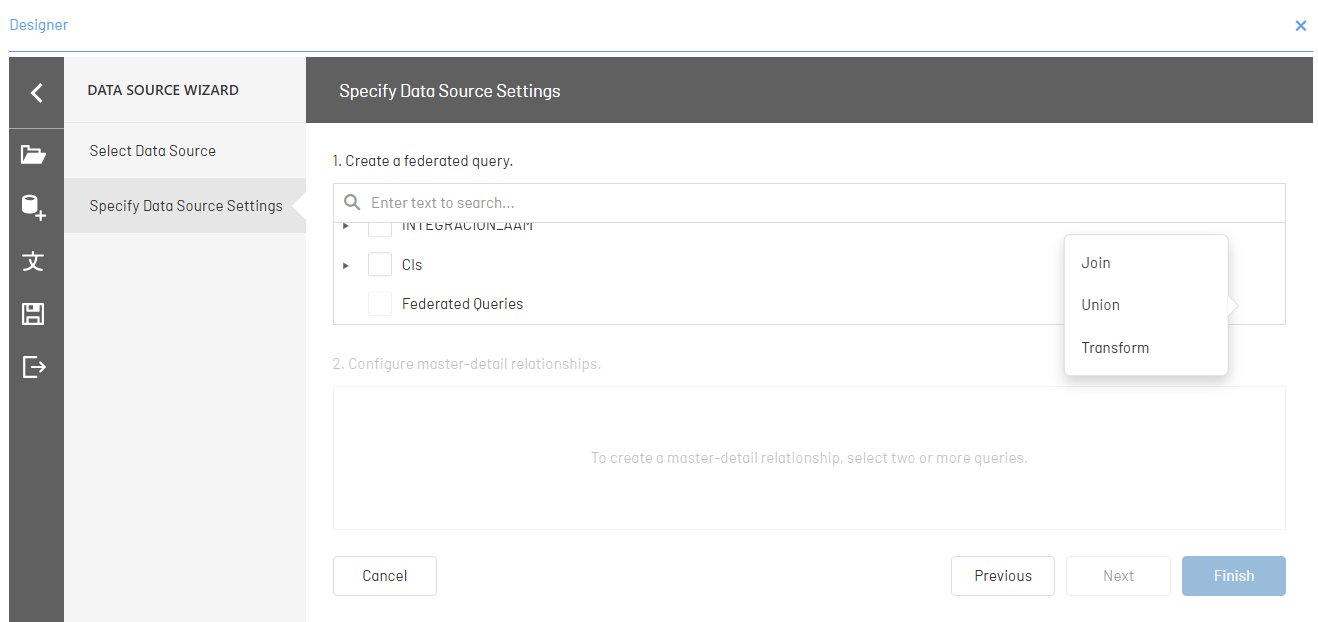
6. Defina a operação necessária (Join, Union, Transform). A opção Transform não é usada no Query porque, no momento, ela não gerencia fontes de dados com base em coleções de propriedades, como JSON, Object, Entity Framework ou XPO. Para este exemplo, vamos usar o JUNTAR.
⚐ Nota:
- A operação Transform não é usada no AQM. No momento, não há suporte para fontes de dados baseadas em coleções de propriedades, como JSON, Object, Entity, Framework ou XPO.
- As imagens listadas como exemplo usam o JUNTAR.
7. Na janela Construtor de consultas, nas fontes de dados existentes, arraste as consultas que você deseja vincular ao espaço de trabalho. Vincule os campos nas tabelas para criar a relação e selecione os campos que deseja exibir no relatório.
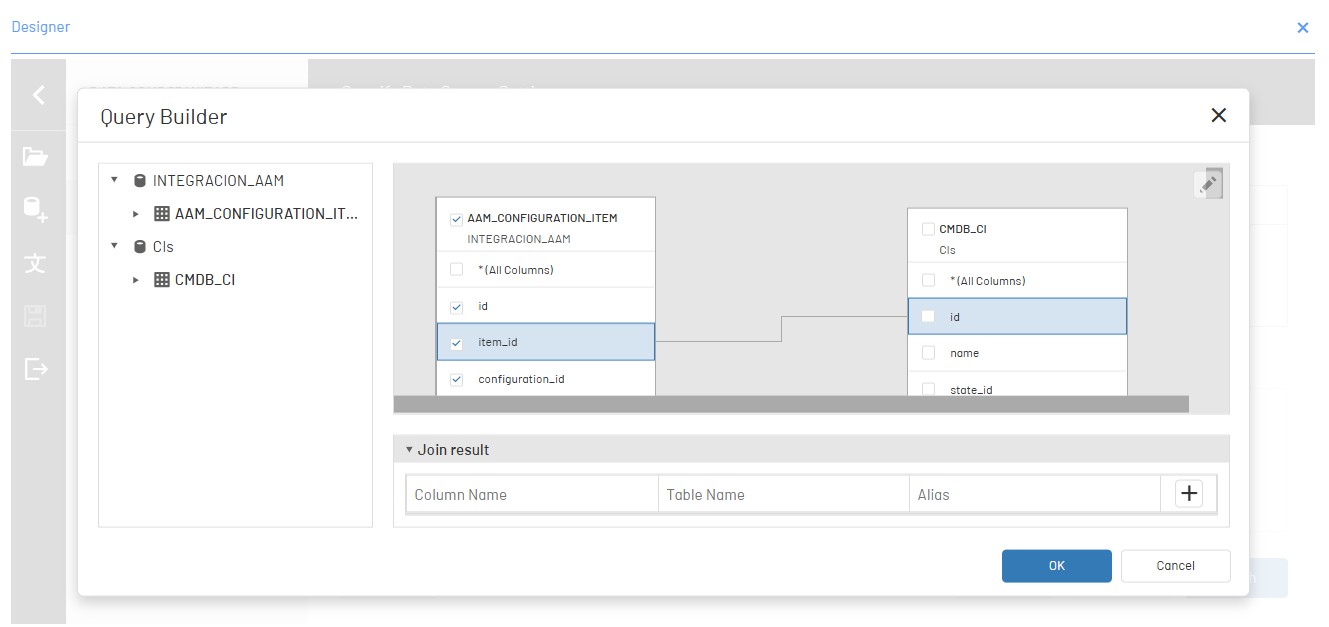
8. Selecione a linha de relacionamento se precisar configurar o tipo de operação JOIN.
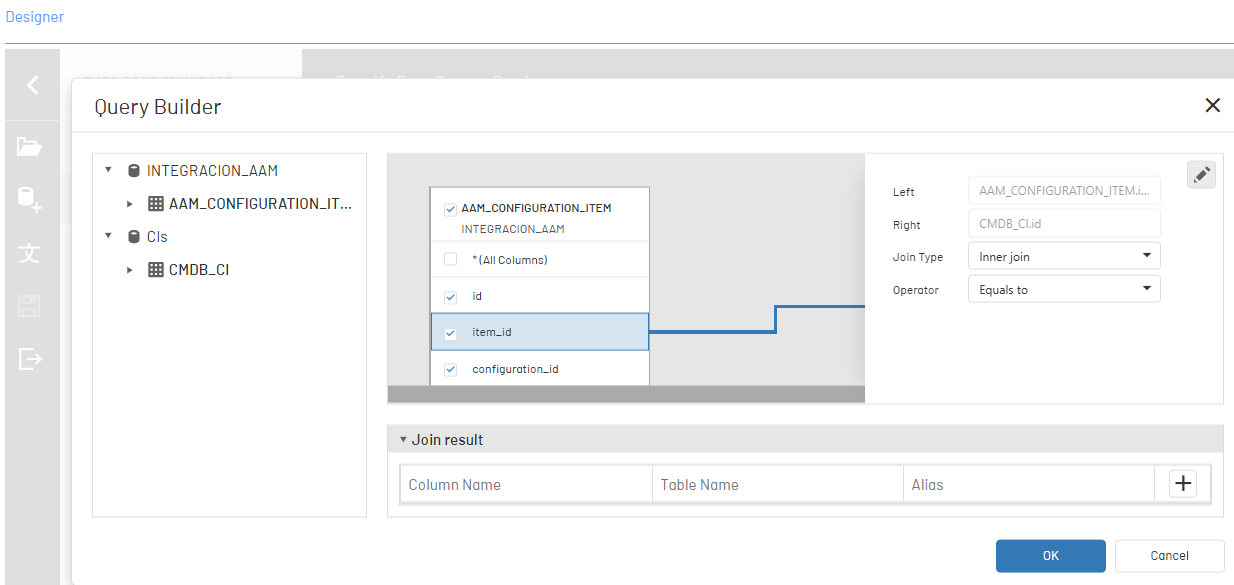
9. Clique Aceitar para concluir a configuração da consulta federada. Ao sair, clique em Acabar Para retornar ao designer de relatórios
10. Na lista de origens de dados, você pode exibir a nova consulta federada. Arraste os campos para o relatório.
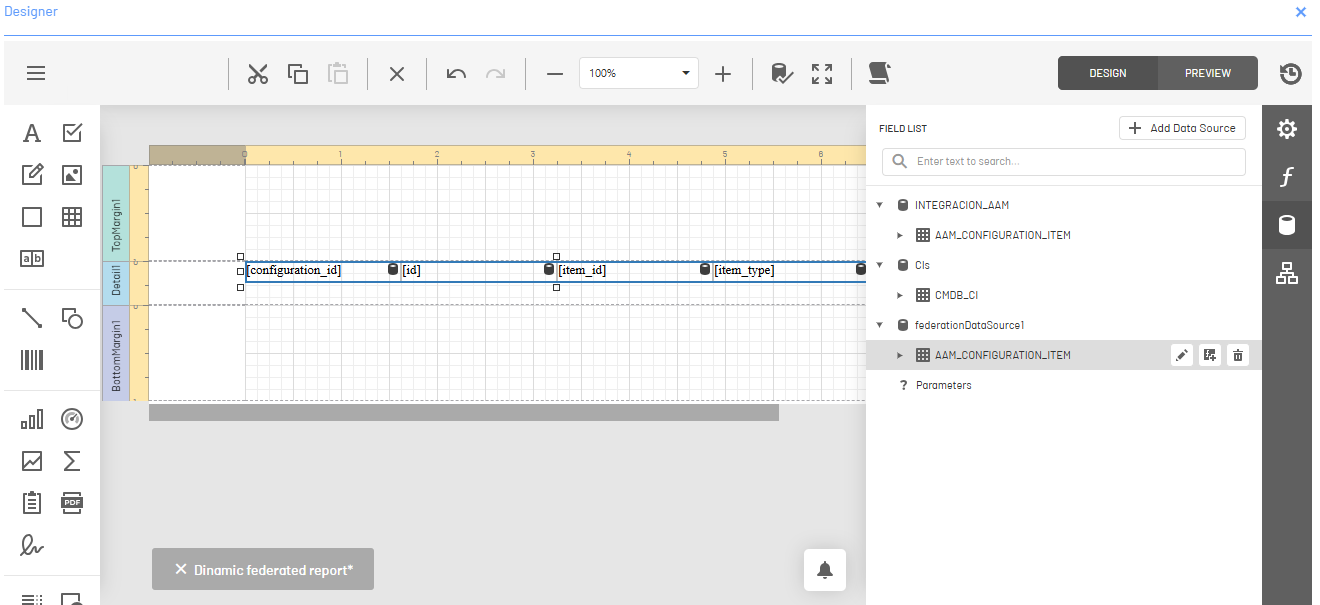
11.. Por fim, selecione a primeira camada do relatório e verifique as configurações do membro de dados.
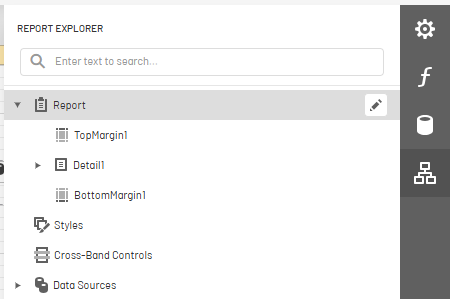
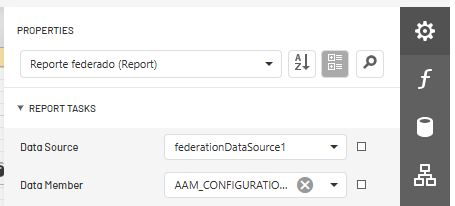
Selecione o ícone Visualizar, para exibir os dados no relatório.
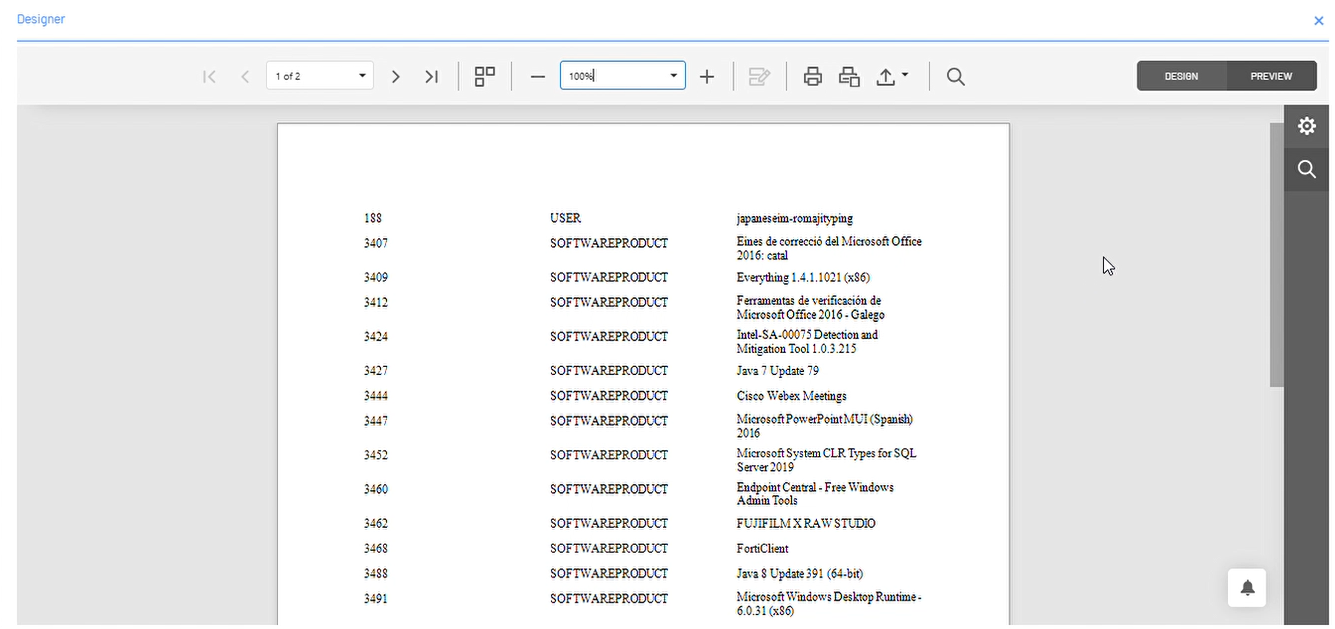
Criação de Tabuleiro Federado
⚐ Nota
- As imagens que ilustram a criação da consulta do painel federado listam dispositivos de uma fonte de dados CMDB, sincronizados com uma fonte de dados AAM.
1. Crie um quadro em branco, tendo em mente a criação e edição de quadros AQM. Como criar um quadro
2. Na exibição de informações do painel, selecione o registro para o painel criado. Na visualização Detalhe, clique no botão Modificar painel.
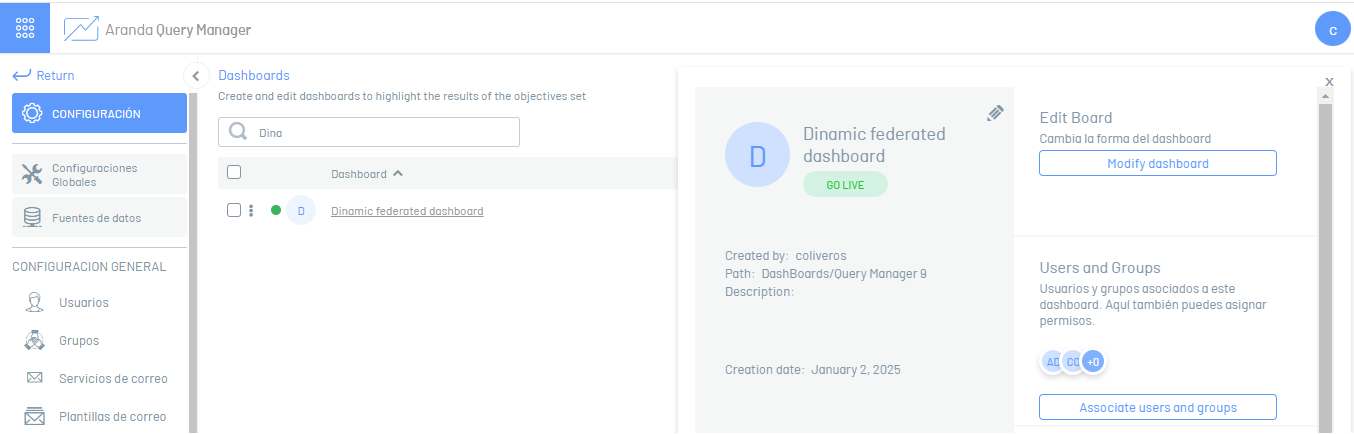
3. No menu Painel, selecione o Fontes de dadose clique em Adicionar para incluir as fontes de dados a serem usadas. Na lista de fontes de dados, você poderá identificar a lista de fontes de dados criadas anteriormente.
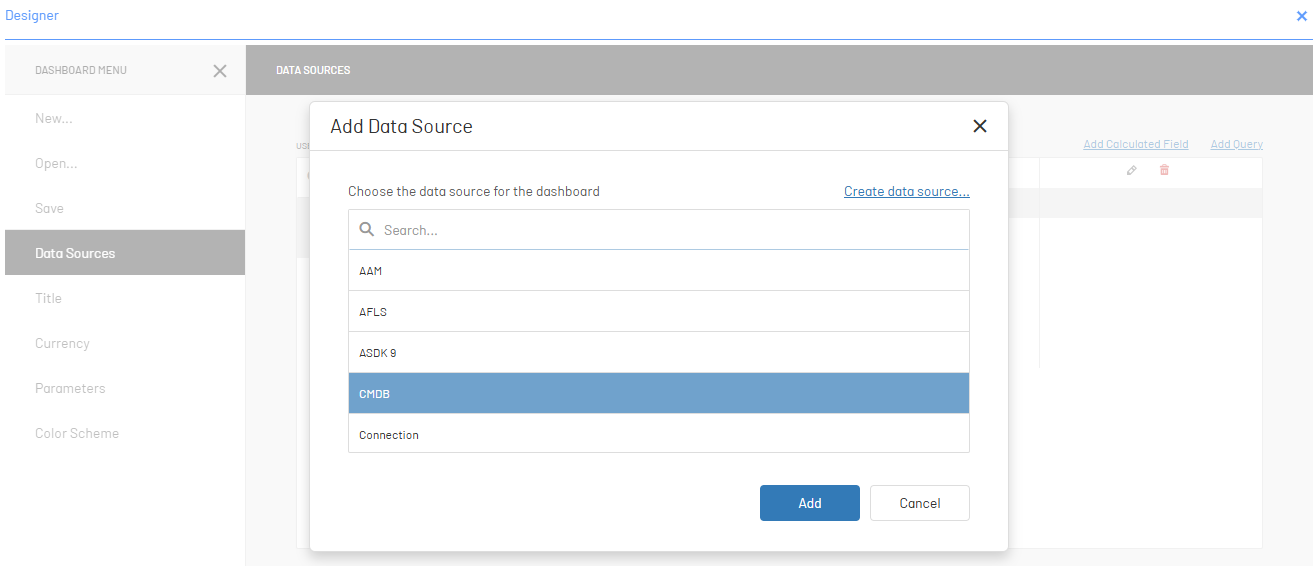
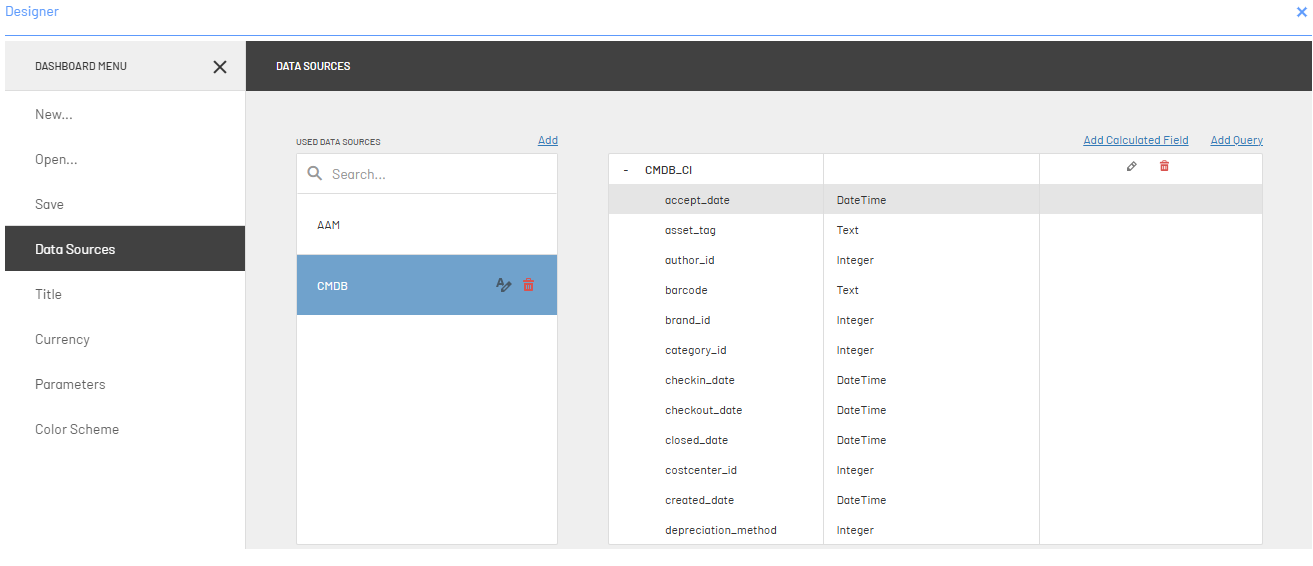
4. No Fontes de dados no menu Opções do Designer, clique no ícone Adicionar, na janela habilitada, selecione Opção Criar fontes de dados e na próxima janela selecione o Federação de dados e seguinte.
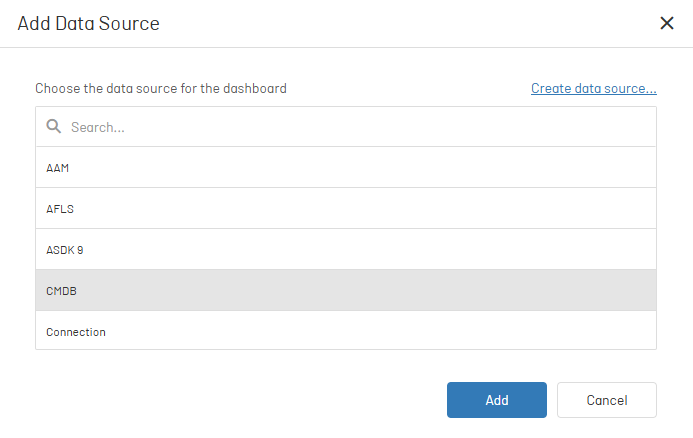
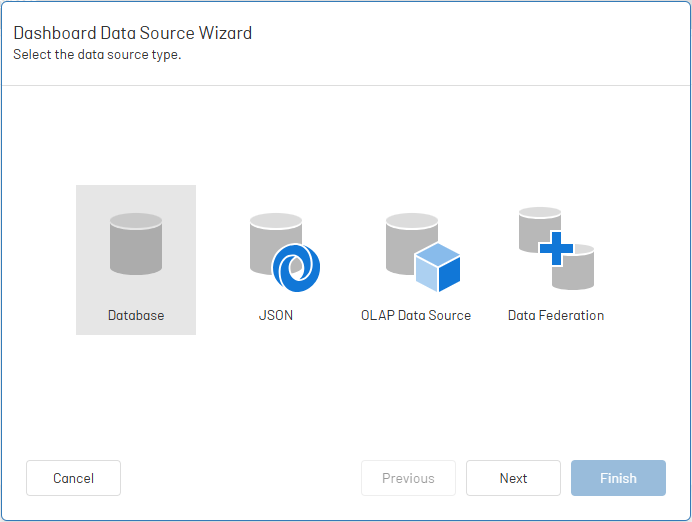
5. Na janela que aparece, selecione o ícone Consultas federadas. Na janela Assistente de fonte de dados do painel, selecione o ícone Consultas federadas e o botão Adicionar Consulta.
6. Defina a operação necessária (Join, Union, Transform).
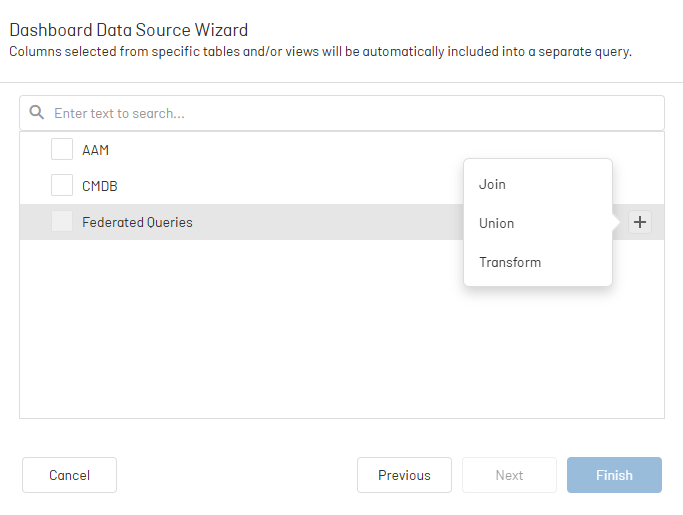
⚐ Nota:
- A operação Transform não é usada no AQM. No momento, não há suporte para fontes de dados baseadas em coleções de propriedades, como JSON, Object, Entity, Framework ou XPO.
- As imagens listadas como exemplo usam o JUNTAR.
7. Na janela Construtor de consultas Nas fontes de dados existentes, arraste as consultas que você deseja vincular ao espaço de trabalho. Vincule os campos nas tabelas para criar a relação e selecione os campos que deseja exibir no painel.
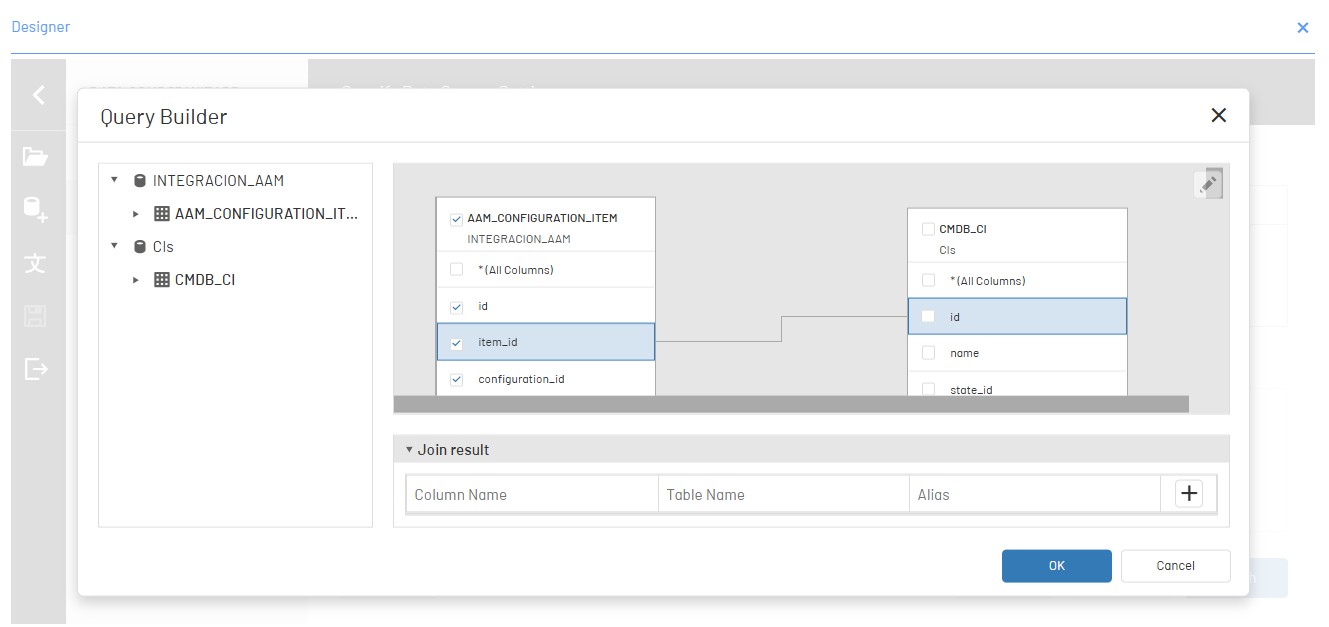
8. Selecione a linha de relacionamento se precisar configurar o tipo de operação JOIN.
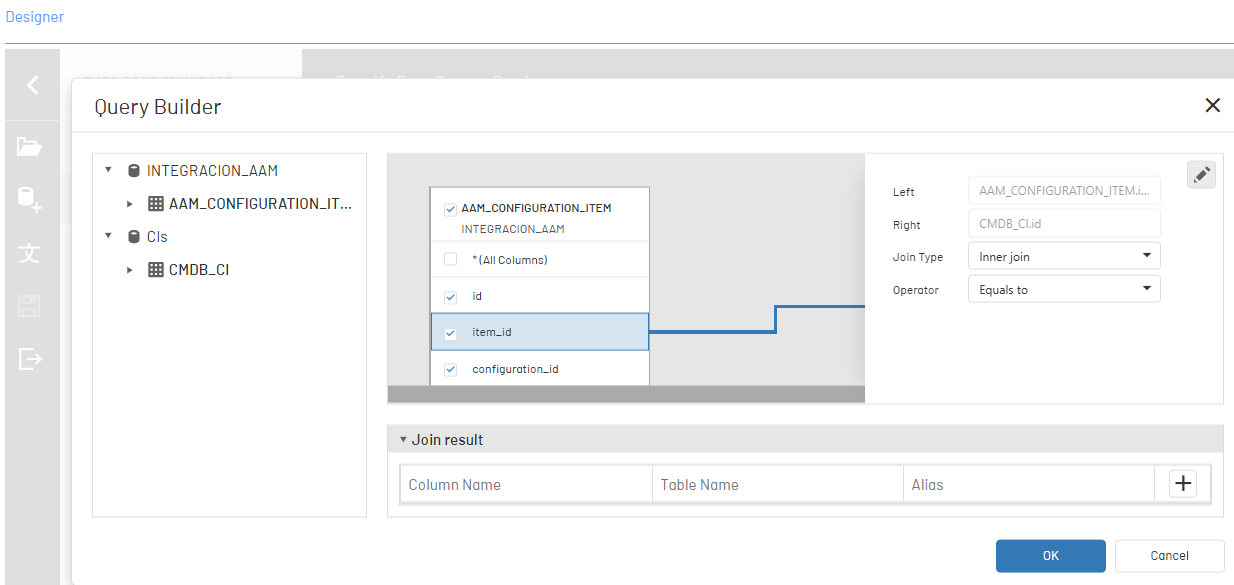
9. Clique Aceitar para concluir a configuração da consulta federada. Ao sair, clique em Acabar para retornar ao designer do painel.
10.. Na lista de origens de dados, você pode exibir a nova consulta federada.
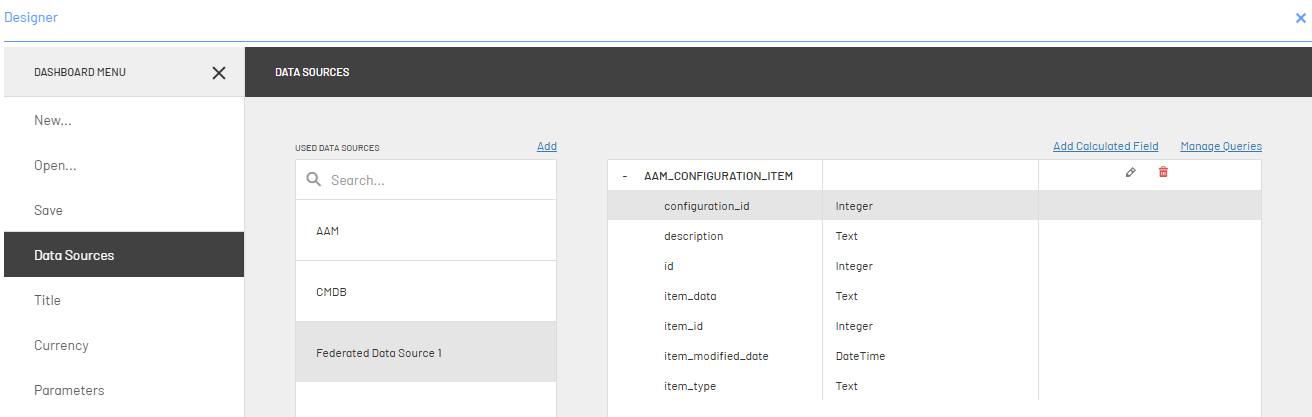
Após essa configuração, você poderá acessar essa consulta nas ferramentas do designer de dashboard.
⚐ Nota
- As consultas federadas não podem ter parâmetros, elas devem continuar a ser criadas sobre as consultas base.


